Aplikasi di HP seharusnya dikunci, agar tidak diakses oleh sembarang orang. Apalagi, aplikasi yang penting seperti mobile banking, WhatsApp dan semacamnya. Kabar baiknya, ada banyak cara mengunci aplikasi di HP Android, bisa menggunakan fitur bawaan atau aplikasi pihak ketiga.
Aplikasi seperti WhatsApp, email dan semacamnya menyimpan banyak rahasia dan privasi, yang seharusnya hanya diketahui oleh pemiliknya saja. Akan sangat bahaya jika aplikasi tersebut terbuka oleh oknum yang tidak bertanggung jawab.
Sebenarnya, sudah ada fitur pengunci bawaan di HP Android, terutama HP Android keluaran terbaru. Namun, jika ingin fitur yang lengkap, kamu memang harus menggunakan aplikasi pihak ketiga. Nah, di bawah ini akan kami bahas semua cara-caranya.
Cara Mengunci Aplikasi di HP Android
Mengunci aplikasi adalah sebuah keharusan, apalagi jika ada aplikasi dan data penting di HP Android. Yang masalah adalah ketika HP hilang misalnya, yang bisa saja ditemukan oleh oknum yang tidak bertanggung jawab dan memanfaatkannya.
Karena itu, usahakan untuk mengunci HP Android, entah dengan pola, sandi atau sidik jari. Jadi, ketika HP tersebut hilang atau tercuri, data-datanya tetap aman. Kamu pun bisa menghapus data di HP dari jauh, tidak perlu khawatir data tersebut jatuh ke tangan yang salah.
1. Kunci Aplikasi dengan Mengunci HP
Cara termudah untuk melindungi aplikasi, dan data lainnya, yang ada di HP adalah dengan mengunci HP tersebut. Sekarang, HP sudah dilengkapi dengan fitur keamanan yang lengkap, tidak hanya pola dan sandi, namun juga sidik jari dan face unlock.
Biasanya, HP keluaran terbaru sudah dilengkapi dengan empat metode tersebut, namun tidak dengan HP Android keluaran lama. Apa pun itu, semuanya sama-sama aman, hanya metode pembukaan HP saja yang berbeda.
Dengan sidik jari atau face unlock, HP akan lebih mudah dibuka, tidak perlu menggambar pola atau input sandi. Nah, cara mengunci HP seharusnya adalah perkara yang mudah, namun jika belum tahu atau lupa, cek tutorialnya di bawah ini :
- Pertama, masuk ke Pengaturan HP Android.
- Berikutnya buka Keamanan dan pilih Kunci Layar.
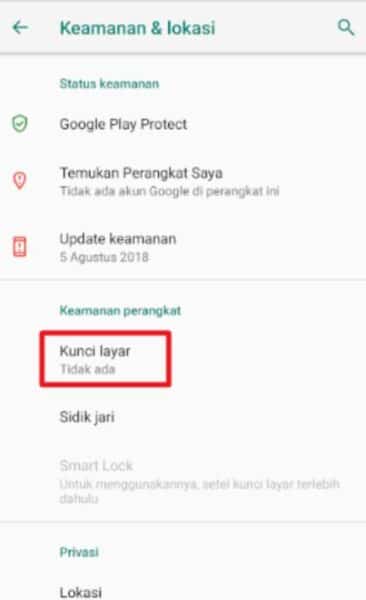
- Jika belum menyetel kunci layar sebelumnya, atur PIN terlebih dahulu.
- Jika sudah, masukkan PIN, dan setel metode kunci lainnya, bisa pola, kata sandi, sidik jari dan face unlock.
- Ikuti instruksi dari masing-masing metode.
Dengan mengunci HP atau layarnya, otomatis tidak akan ada orang lain yang bisa mengakses aplikasi di HP Android tersebut. Jadi, aplikasi seperti WhatsApp, mobile banking dan semacamnya akan aman, tidak akan disalahgunakan oleh oknum.
2. Kunci Aplikasi Lewat Pengaturan
Cara mengunci aplikasi selanjutnya adalah melalui Pengaturan. Sepertinya, cara ini hampir bisa dilakukan di semua merek HP Android. Jika pun ada yang berbeda caranya, mungkin hanya di penamaan menunya saja.
- Masuk ke Pengaturan HP Android.
- Berikutnya masuk ke Kata Sandi & Biometrik.
- Kemudian gulir ke bawah dan pilih Kunci Aplikasi.
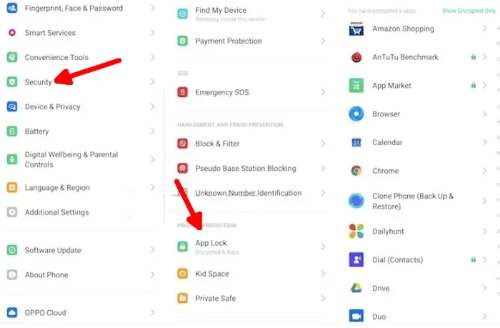
- Sekarang cari aplikasi yang ingin dikunci, dan geser toggle sampai berubah warna.
- Sekarang aplikasi tersebut telah dikunci, untuk membukanya bisa menggunakan PIN, kata sandi, pola, sidik jari atau face unlock.
3. Mengunci Aplikasi di HP Samsung
Sekarang kita akan membahas cara mengunci aplikasi Samsung, tutorial yang penting untuk kamu pemilik HP Samsung. Caranya adalah dengan aplikasi bawaan Samsung, namanya S Secure. Sayangnya, cara ini hanya tersedia untuk perangkat Samsung yang lama.
Caranya :
- Buka aplikasi S Secure.
- Selanjutnya masuk ke Pengaturan, dan masukkan kata sandi layar kunci.
- Berikutnya atur metode penguncian aplikasi, bisa dengan PIN, pola, kata sandi dan lainnya.
- Berikutnya tambahkan aplikasi yang ingin dikunci, caranya dengan klik aplikasi lalu pilih Tambah.
Kekurangan dari aplikasi ini adalah, jika S Secure dihapus, kunci aplikasi akan dihilangkan. Jadi, jangan sampai aplikasi tersebut dihapus ya.
4. Mengunci Aplikasi di HP Xiaomi
Sebenarnya, cara mengunci aplikasi di HP Xiaomi tidak jauh berbeda dengan HP lainnya. HP ini telah dibekali dengan pengaturan yang memungkinkanmu bisa mengunci aplikasi tanpa harus menggunakan aplikasi pengunci.
Caranya :
- Pertama, buka Pengaturan di HP Xiaomi.
- Kemudian masuk ke menu Kunci Aplikasi.
- Berikutnya pilih aplikasi mana saja yang ingin kamu kunci, misalnya saja WhatsApp.
- Lalu tetapkan metode kunci yang kamu inginkan.
Cara Mengunci Aplikasi dengan Aplikasi Pihak Ketiga
Nah, selain dengan fitur bawaan, kamu pun bisa mengunci aplikasi dengan aplikasi pihak ketiga, yang mana ada banyak. Nah, di bawah ini akan kami ulas beberapa aplikasi pengunci aplikasi dan cara menggunakannya.
1. App Locker
Ada satu aplikasi yang bisa mengunci aplikasi dan file dengan aman di HP Android, namanya adalah App Locker. Namanya memang App Locker, yang artinya pengunci aplikasi, namun juga bisa digunakan untuk mengunci file, seperti foto, video, dokumen dan lainnya.
Caranya :
- Jika belum punya, silakan download App Locker dari Google Play.
- Setelah App Locker terpasang, buka aplikasinya.
- Selanjutnya atur pola atau PIN yang akan kamu gunakan.
- Setelah masuk ke aplikasinya, cari aplikasi mana saja yang ingin dikunci.
- jika sudah, klik ikon gembok di samping sampai berwarna hijau.
- Jika ingin mengunci file, klik Brankas, dan pilih foto/video/musik/dokumen.
- Selanjutnya cari file yang akan dikunci dengan App Locker.
2. Norton App Lock
Cara mengunci aplikasi selanjutnya adalah dengan Norton App Lock. Dengan aplikasi ini, privasimu akan terjaga dengan baik, terutama soal aplikasi di HP, karena tidak akan ada yang bisa membukanya lagi. Cara menggunakannya juga mudah, cek langkah-langkahnya di bawah ini :
- Download Norton App Lock.
- Buka Norton App Lock, berikan perizinan kepada aplikasi.
- Berikutnya setel kata sandi dan pola sesuai keinginan.
- Setelah aplikasi terbuka, gulir ke bawah, dan pilih aplikasi mana saja yang akan dikunci.
- Berikutnya klik ikon gembok untuk mengunci aplikasi tersebut.
Cara Mengunci Aplikasi WA
Ada banyak chat penting nan rahasia di WhatsApp, jadi tidak boleh ada sembarang orang yang bisa mengaksesnya. Sebenarnya, kamu bisa mengunci aplikasi WA dengan cara-cara yang telah disebutkan di atas, namun juga bisa melalui aplikasi WA itu sendiri.
Caranya :
- Buka aplikasi WhatsApp.
- Berikutnya masuk ke Pengaturan dan pilih Privasi.
- Gulir ke bawah dan pilih Kunci Sidik Jari.
- Aktifkan kunci sidik jari dengan menggeser toggle di Buka kunci dengan sidik jari.
- Lalu atur waktu kunci secara otomatis, apakah Segera, Setelah 1 menit atau Setelah 30 menit.
- Selesai, nanti butuh sidik jari untuk membuka WhatsApp.
Cara mengunci aplikasi tidak sesulit yang kamu bayangkan, apalagi memang sudah ada setelah bawaan untuk melakukannya. Kamu pun bisa menggunakan aplikasi pihak ketiga, seperti App Locker dan Norton App Locker.
Kalau memang sudah tersedia fitur bawaan, tidak perlu menggunakan aplikasi tambahan lagi. Kecuali jika kamu ingin fitur lainnya, seperti fitur untuk mengunci file.
Baca Juga:
